Copilot 비밀 검색을 사용하여 리포지토리에 대한 정규식 생성
Note
Copilot 비밀 검색의 정규식 생성기을(를) 사용하는 데에는 GitHub Copilot에 대한 구독이 필요하지 않습니다. GitHub Advanced Security이(가) 사용하도록 설정된 GitHub Enterprise Cloud 엔터프라이즈의 프라이빗 리포지토리에서 Copilot 비밀 검색 기능을 사용할 수 있습니다.
-
GitHub에서 리포지토리의 기본 페이지로 이동합니다.
-
리포지토리 이름 아래에서 설정을 클릭합니다. "설정" 탭이 표시되지 않으면 드롭다운 메뉴를 선택한 다음 설정을 클릭합니다.

-
사이드바의 "Security" 섹션에서 Code security 를 클릭합니다.
-
"Code security"에서 "GitHub Advanced Security"를 찾습니다.
-
"Secret scanning"의 "사용자 지정 패턴"에서 새 패턴을 클릭합니다.
-
"패턴 이름" 필드에 패턴 이름을 입력합니다.
-
오른쪽 위에서 AI를 사용하여 생성을 클릭합니다.
Note
“비밀 형식” 필드에 비밀 패턴 형식의 정규식을 입력하여 생성기를 사용하는 대신 정규식을 수동으로 입력할 수 있습니다. 자세한 내용은 리포지토리에 대한 사용자 지정 패턴 정의 또는 조직에 대한 사용자 지정 패턴 정의를 참조하세요.
-
표시되는 슬라이딩 패널에서 다음을 수행합니다.
-
정규식으로 캡처할 패턴을 쉬운 영어로 설명하는 "정규식 사용" 필드를 작성합니다. 다른 자연어를 사용할 수 있지만 성능은 영어만큼 좋지 않을 수 있습니다.
-
"찾고 있는 항목의 예" 필드를 작성하여 검색할 패턴의 예를 제공합니다.
-
제안 생성을 클릭합니다.
-
필요에 따라 제안을 클릭하여 정규식에 대한 설명을 확인합니다.
-
사용할 결과에 대해 표시되는 결과 섹션에서 결과 사용을 클릭합니다.
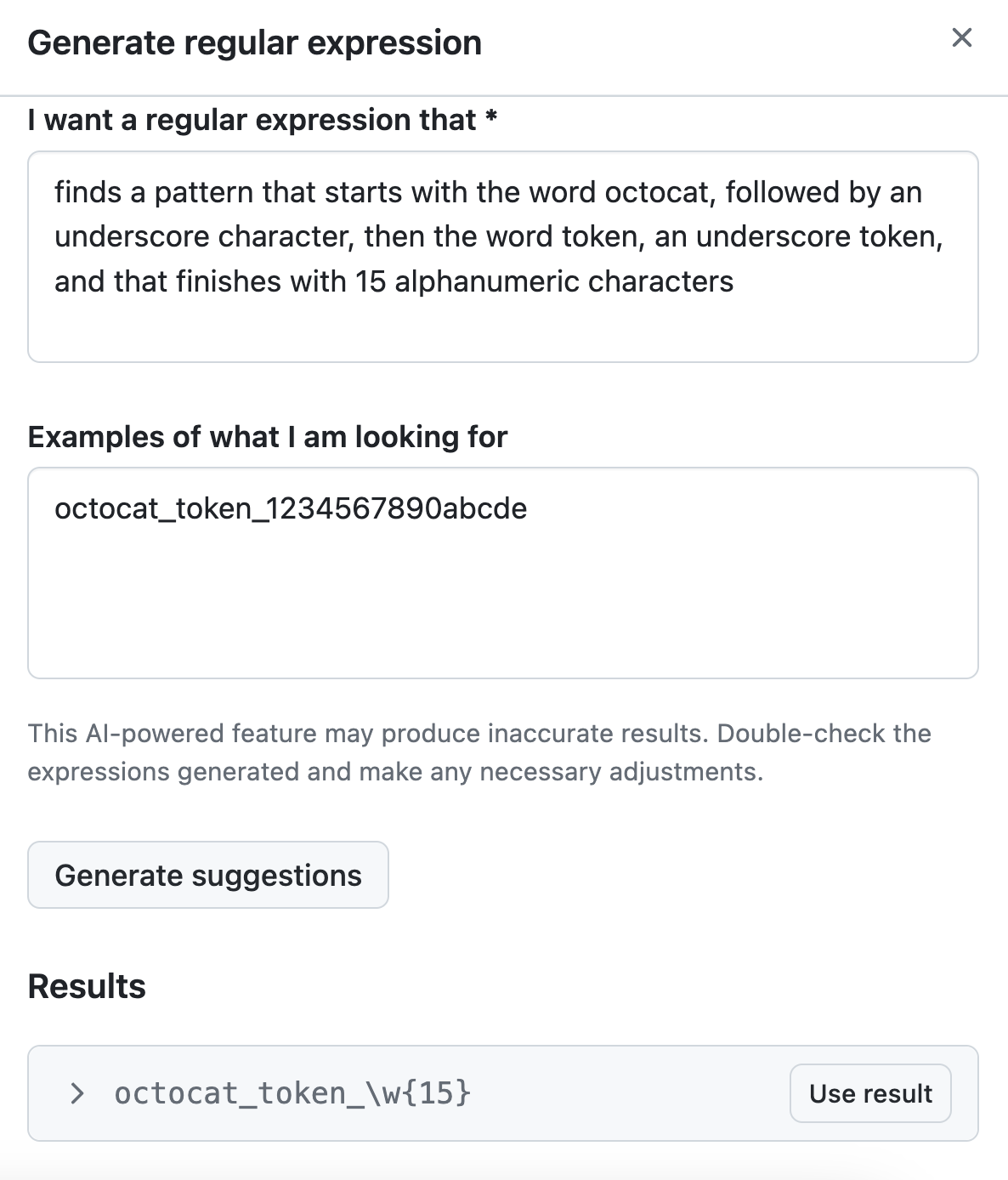
-
-
기타 옵션 를 클릭하여 다른 주변 콘텐츠나 비밀 형식에 대한 추가 일치 요구 사항을 제공할 수 있습니다. GitHub은(는) 슬라이딩 패널에 입력한 예제를 테스트 문자열 필드에 추가합니다.
-
새 사용자 지정 패턴을 테스트할 준비가 되면 경고를 만들지 않고 리포지토리에서 일치 항목을 식별하기 위해 저장 및 시험 실행을 클릭합니다.
-
시험 실행이 완료되면 결과 샘플(최대 1,000개)이 표시됩니다. 결과를 검토하고 가양성 결과를 식별합니다.
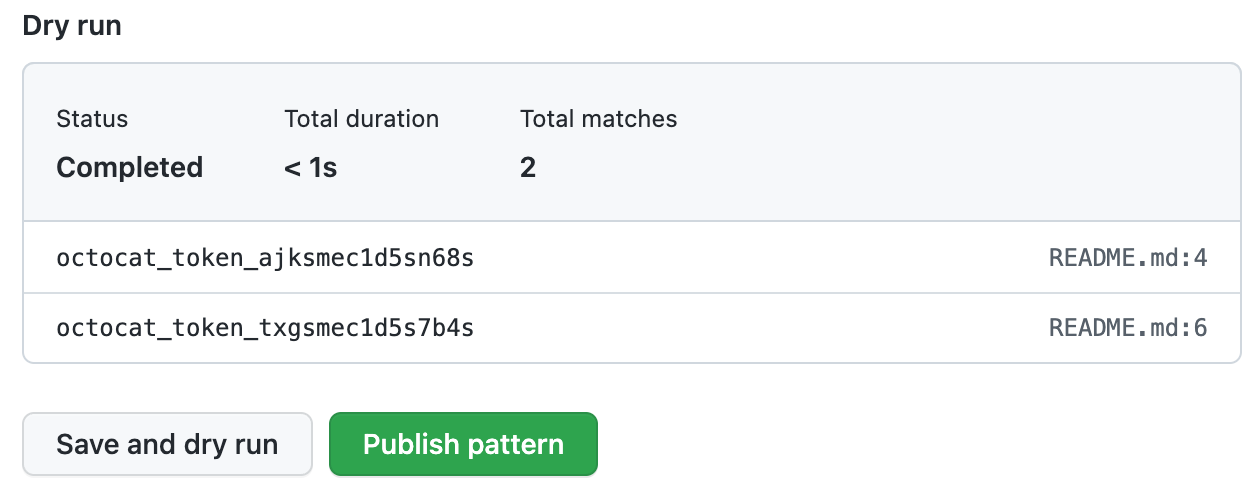
-
새 사용자 지정 패턴을 편집하여 결과와 관련한 문제를 해결합니다. 변경 내용을 테스트하려면 저장 및 시험 실행을 클릭합니다.
-
새 사용자 지정 패턴에 만족하면 게시 패턴을 클릭합니다.
커밋이 기본 분기 병합되기 전에 사용자 지정 패턴에 대한 푸시를 검사 하도록 secret scanning을(를) 구성할 수 있습니다. 자세한 내용은 사용자 지정 패턴에 대한 푸시 보호 사용을 참조하세요.
Copilot 비밀 검색을 사용하여 조직에 대한 정규식 생성
-
GitHub의 오른쪽 위 모서리에서 프로필 사진을 선택하고 조직을 클릭합니다.
-
조직 옆에 있는 설정을 클릭합니다.
-
사이드바의 “보안” 섹션에서 코드 보안을 클릭한 후 글로벌 설정을 클릭합니다.
-
"사용자 지정 패턴"에서 새 패턴을 클릭합니다.
-
"패턴 이름" 필드에 패턴 이름을 입력합니다.
-
오른쪽 위에서 AI를 사용하여 생성을 클릭합니다.
Note
“비밀 형식” 필드에 비밀 패턴 형식의 정규식을 입력하여 생성기를 사용하는 대신 정규식을 수동으로 입력할 수 있습니다. 자세한 내용은 리포지토리에 대한 사용자 지정 패턴 정의 또는 조직에 대한 사용자 지정 패턴 정의를 참조하세요.
-
표시되는 슬라이딩 패널에서 다음을 수행합니다.
-
정규식으로 캡처할 패턴을 쉬운 영어로 설명하는 "정규식 사용" 필드를 작성합니다. 다른 자연어를 사용할 수 있지만 성능은 영어만큼 좋지 않을 수 있습니다.
-
"찾고 있는 항목의 예" 필드를 작성하여 검색할 패턴의 예를 제공합니다.
-
제안 생성을 클릭합니다.
-
필요에 따라 제안을 클릭하여 정규식에 대한 설명을 확인합니다.
-
사용할 결과에 대해 표시되는 결과 섹션에서 결과 사용을 클릭합니다.
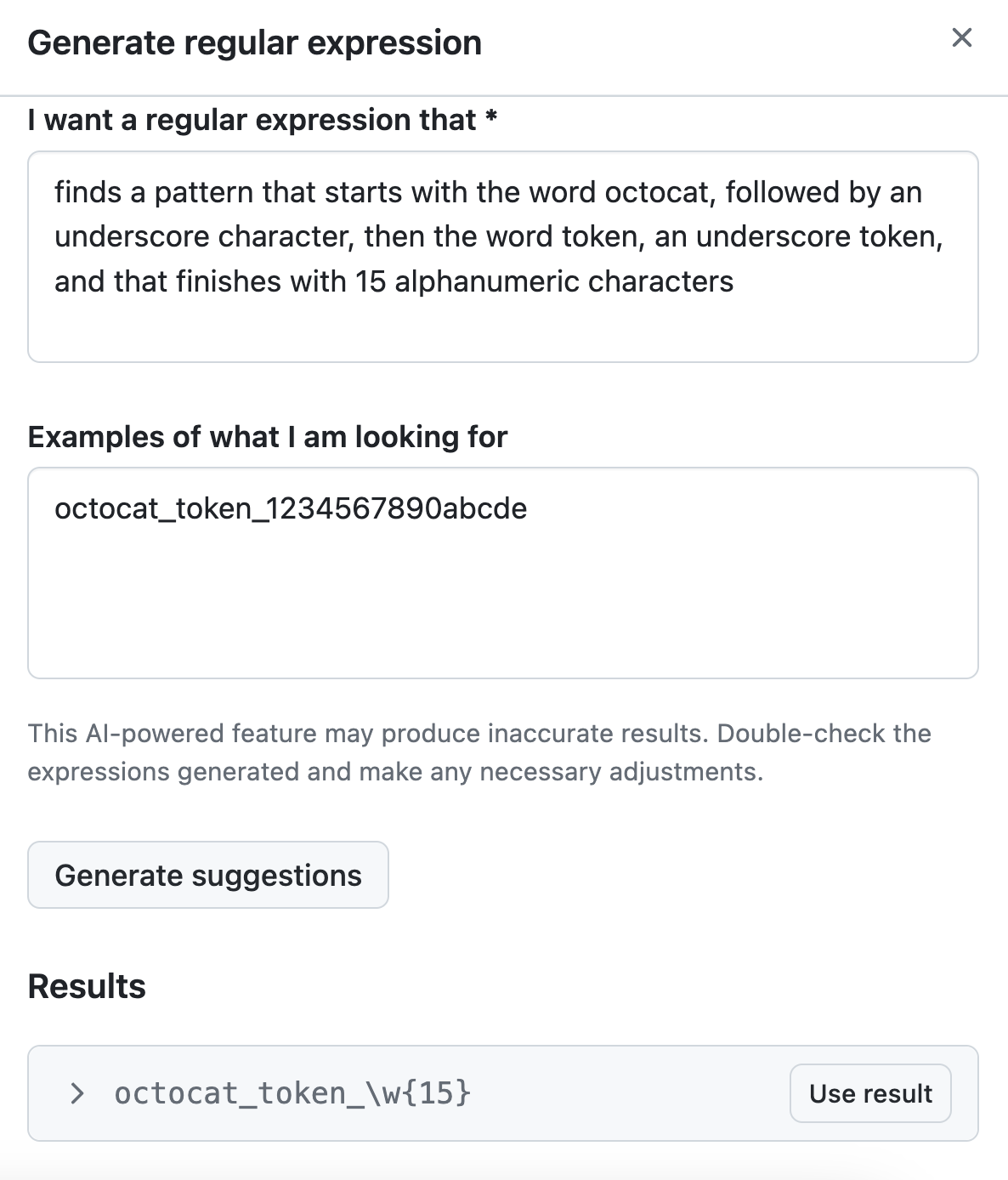
-
-
기타 옵션 를 클릭하여 다른 주변 콘텐츠나 비밀 형식에 대한 추가 일치 요구 사항을 제공할 수 있습니다. GitHub은(는) 슬라이딩 패널에 입력한 예제를 테스트 문자열 필드에 추가합니다.
-
새 사용자 지정 패턴을 테스트할 준비가 되면 경고를 만들지 않고 선택된 리포지토리에서 일치 항목을 식별하기 위해 저장 및 시험 실행을 클릭합니다.
-
시험 실행을 수행할 리포지토리를 선택합니다.
- 전체 조직에서 시험 실행을 수행하려면 조직의 모든 리포지토리를 선택합니다.
- 시험 실행을 수행할 리포지토리를 지정하려면 선택한 리포지토리를 선택한 다음 최대 10개의 리포지토리를 검색하여 선택합니다.
-
새 사용자 지정 패턴을 테스트할 준비가 되면 실행을 클릭합니다.
-
시험 실행이 완료되면 결과 샘플(최대 1,000개)이 표시됩니다. 결과를 검토하고 가양성 결과를 식별합니다.
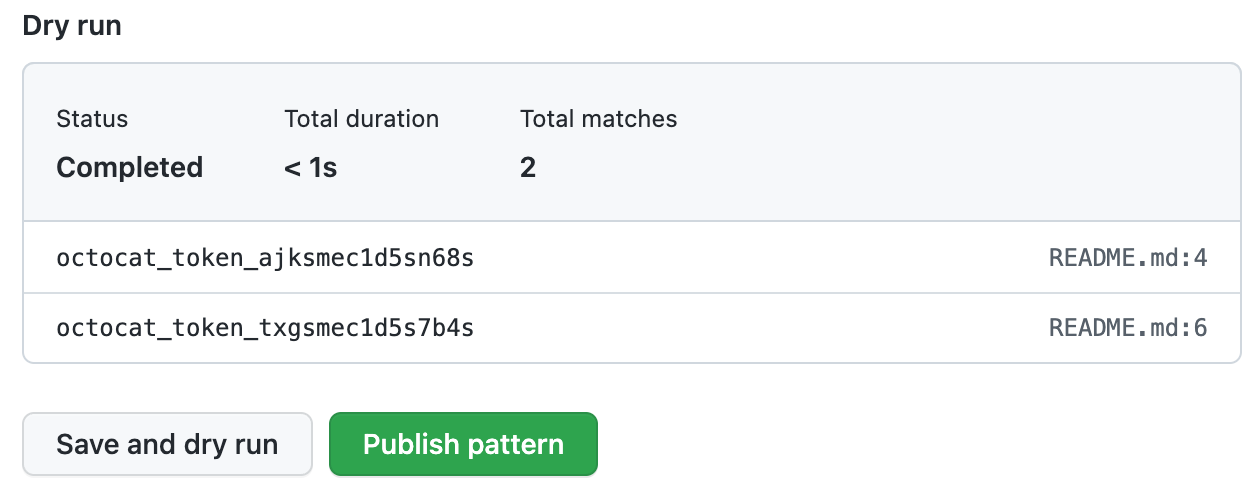
-
새 사용자 지정 패턴을 편집하여 결과와 관련한 문제를 해결합니다. 변경 내용을 테스트하려면 저장 및 시험 실행을 클릭합니다.
-
새 사용자 지정 패턴에 만족하면 게시 패턴을 클릭합니다.
커밋이 기본 분기 병합되기 전에 사용자 지정 패턴에 대한 푸시를 검사 하도록 secret scanning을(를) 구성할 수 있습니다. 자세한 내용은 사용자 지정 패턴에 대한 푸시 보호 사용을 참조하세요.